بهترین کروم بوک ها نیز دکمه Screenshot و Print Screen ندارند. عملیات گرفتن اسکرین شات با زدن چند دکمه ترکیبی بر روی کیبورد انجام خواهد شد.
آموزش سریع گرفتن اسکرین شات در کروم بوک Chromebook
دکمه کنترل و Switch windows را نگه دارید تا یک اسکرین شات از کل صفحه نمایش بگیرید. (Ctrl + Switch window)
دکمه کنترل + شیفت + Switch windows را نگه دارید تا یک اسکرین شات از قسمتی خاص از صفحه بگیرید. (Ctrl + Shift + Switch window)
گرفتن یک اسکرین شات کامل از صفحه در کروم بوک
برای اینکه یک تصویر کامل از تصاویر در حال نمایش بر روی صفحه نمایش کروم بوک خود بگیرید، کافی است تا دکمه کنترل (CTRL) بر روی صفحه کلید خود را نگه دارید، و همزمان دکمه Switch Windows را بزنید. این عملیات یک تصویر از حالت حال حاضر صفحه نمایش گرفته و در پوشه Downloads شما ذخیره می کند.
دکمه سوئیج ویندوز (Switch Windows) معمولا در بالای کروم بوک بین کلید کم کردن نور صفحه و کلید Full Screen قرار دارد.
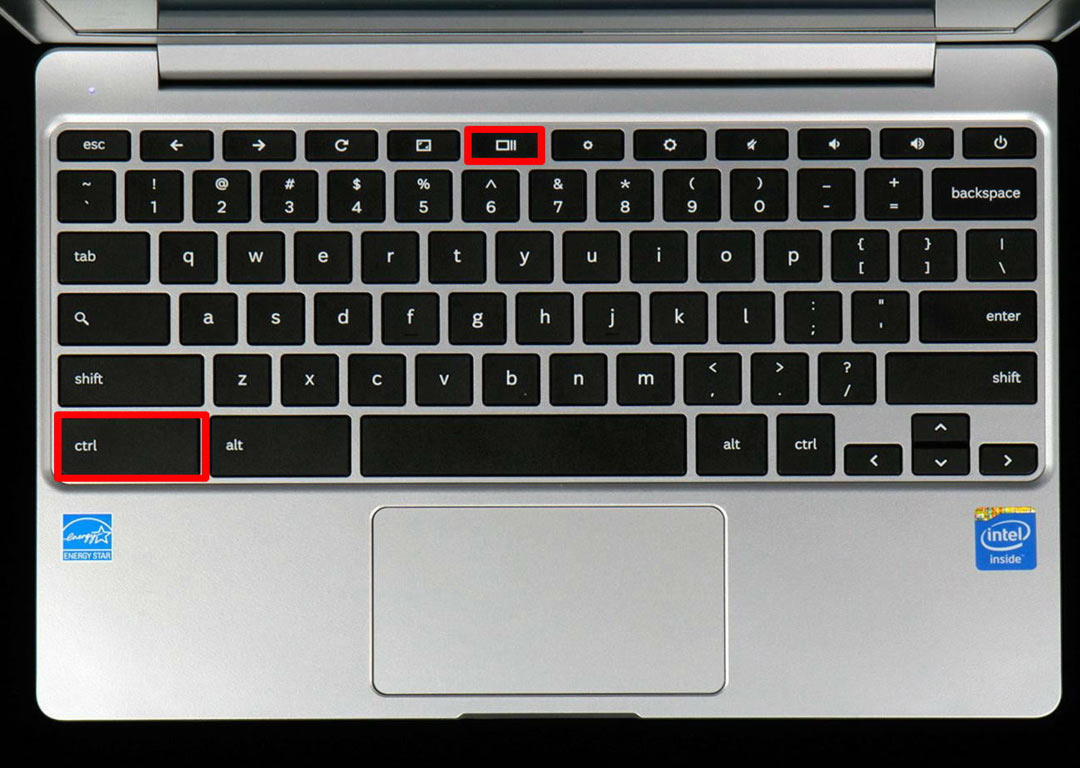
اگر شما از مدل های کروم بوک با قابلیت چرخش 360 درجه مانند Pixelbook استفاده می کنید، برای گرفتن یک اسکرین شات تمام صفحه می توانید دکمه خاموش و روشن این دستگاه را نگه دارید و دکمه کم کردن صدا را همزمان فشار دهید. این روش در بسیاری از گوشی های تلفن هوشمند، روش اصلی گرفتن اسکرین شات است.
گرفتن اسکرین شات از یک بخش خاص صفحه در کروم بوک
برای گرفتن اسکرین شات از یک بخش خاص از صفحه، نسبت به روش قبلی فقط کافی است یک دکمه اضافه تر نگه دارید.
برای گرفتن این مدل اسکرین شات، شما باید دکمه کنترل را به همراه دکمه شیفت و دکمه Switch windows فشار دهید تا پس از این، نشانگر موس شما به حالتی تغییر کند که با آن می توانید یک مربع یا مستطیل در صفحه رسم کنیم تا اسکرین شاتی از محتویات درون این مربع کشیده شده توسط شما، در پوشه Downloads ذخیره شود.
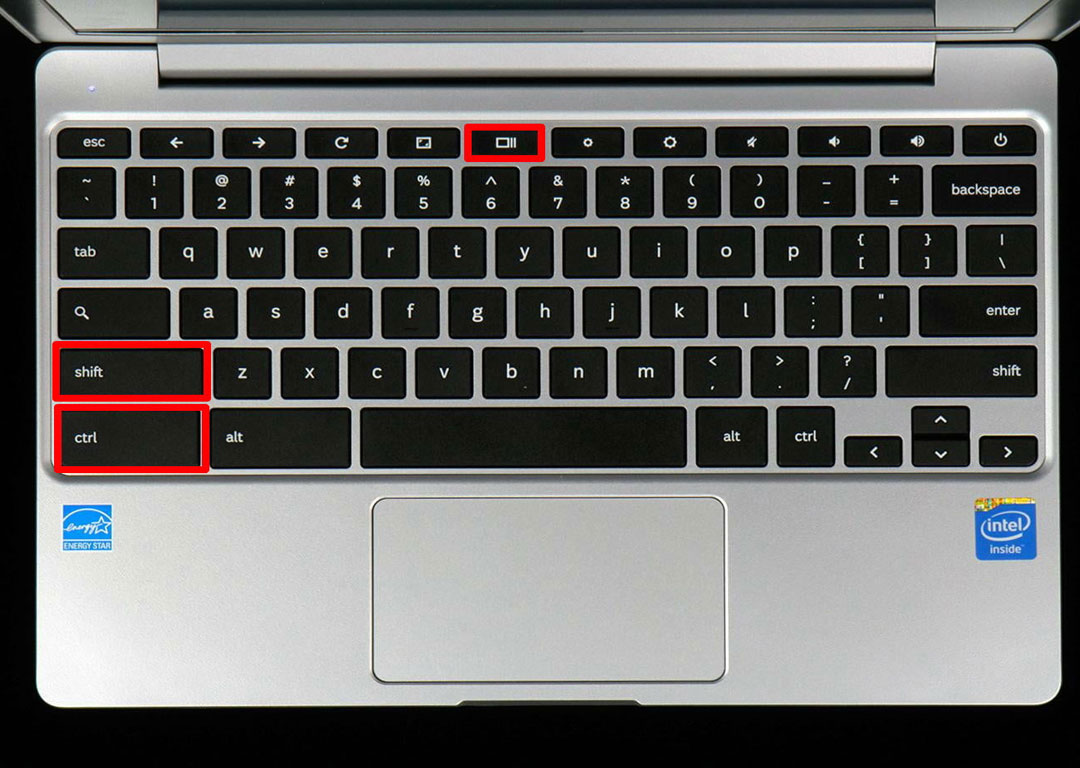
این اسکرین شات ها بر روی Google Drive شما قرار نخواهد گرفت و برای قرار دادن این تصاویر بر روی Google Drive باید شخصا به کپی کردن آن ها اقدام کنید.



